如何在 iPad 上启用舞台经理
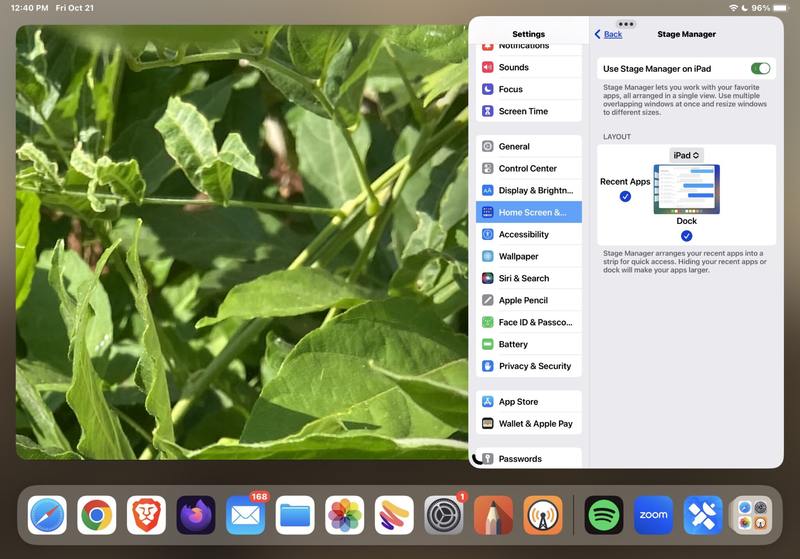
Stage Manager 是一个有趣的多任务界面,允许在 iPad 上同时打开多个应用程序窗口。这是一些 iPad 用户可能真正喜欢和欣赏的可选多任务体验,但要做出这种决定,您需要打开 Stage Manager,看看您是否喜欢它。
iPad Stage Manager 系统要求和支持的设备
重要的是要记住,Stage Manager 有一些严格的系统规格,它需要 iPadOS 16.1 或更新版本,以及 2018 款 iPad Pro 或更新机型,或者任何配备 M1 CPU 或更好的 iPad。
具体来说,Stage Manager 受以下 iPad 机型或更新机型支持:iPad Pro(2018 年及更新机型)、iPad Air(M1 系列及更新机型)。早期设备不支持 Stage Manager。
此外,虽然不是必需的,但在与 iPad 妙控键盘一起使用时,Stage Manager 最适合许多用户 并且它是内置触控板,但您也可以通过手指、手写笔或 Apple Pencil 使用该功能。
如何在 iPad 上打开 Stage Manager
以下是您可以随时在 iPad 上打开 Stage Manager 的方法:
- 从屏幕右上角向下滑动,打开 iPad 上的控制中心
- 点击舞台经理按钮
- 如果您尚未使用或启用 Stage Manager,您会看到启动画面,请在此处选择将其打开
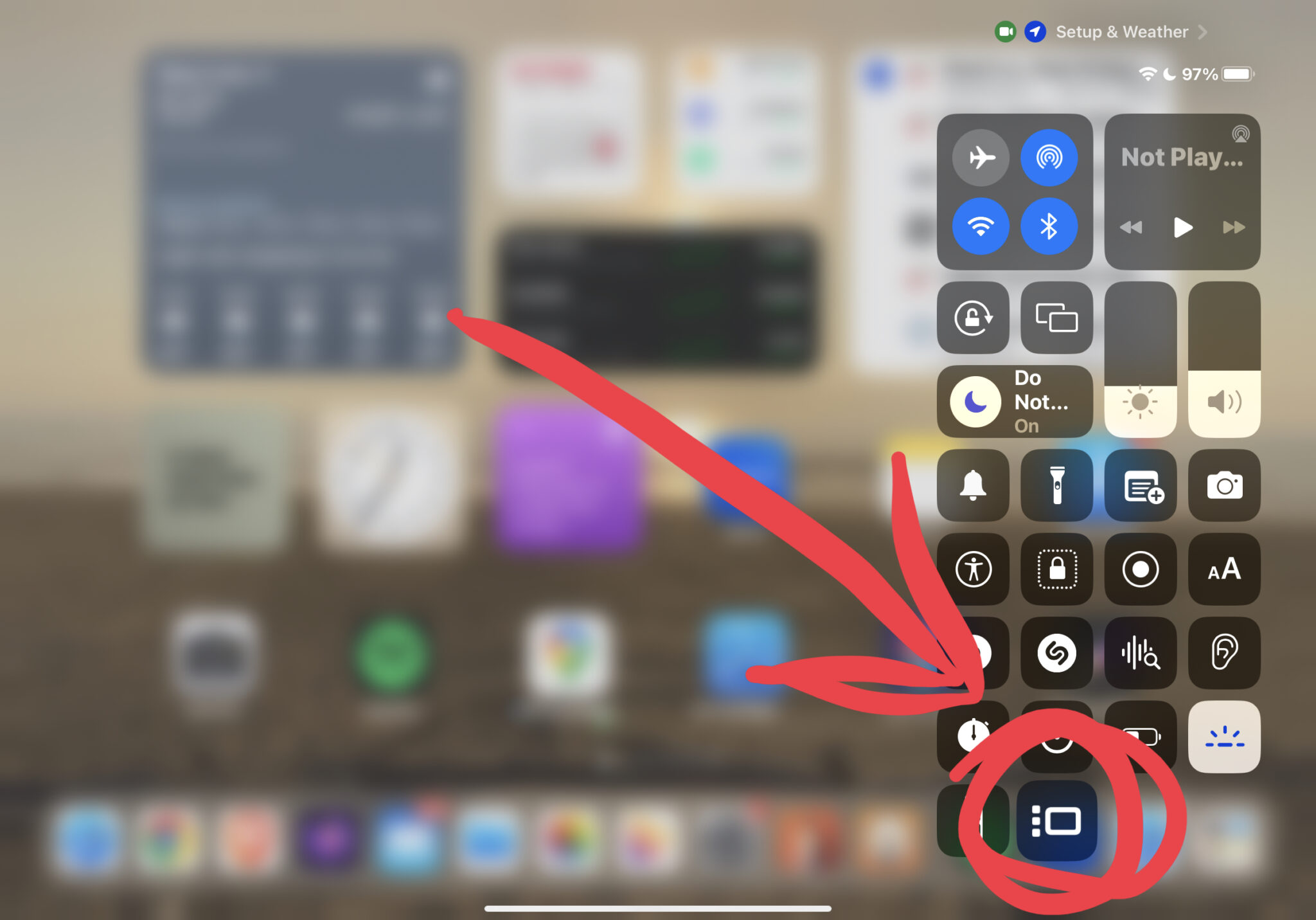
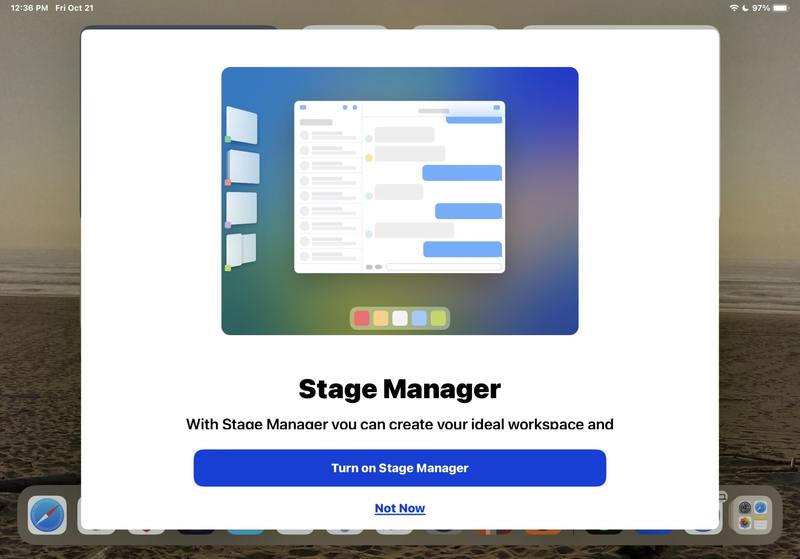
打开的应用程序现在将自动进入 Stage Manager,将它们放置在应用程序的窗口版本中。

可以随时通过“设置”或“控制中心”以与打开该功能相同的方式将其关闭,从而将其禁用。
如果您想通过“设置”而不是“控制中心”打开或关闭 Stage Manager,您可以通过“设置”>“主屏幕和多任务处理”>“Stage Manager”来实现。
您如何看待 iPad 上的舞台经理功能?你用它在 iPad 上进行多任务处理吗?你觉得它有用还是噱头?在评论中让我们知道您的想法。
